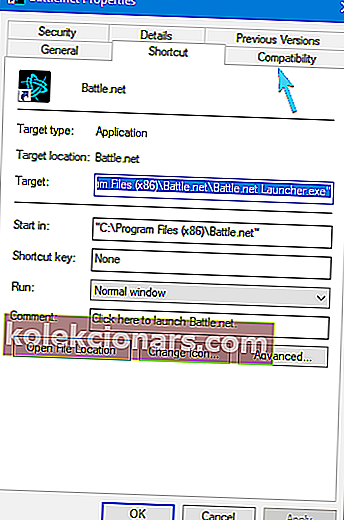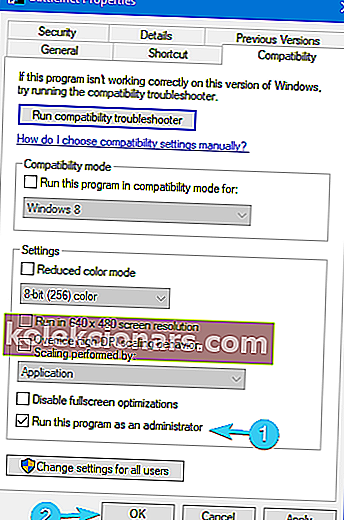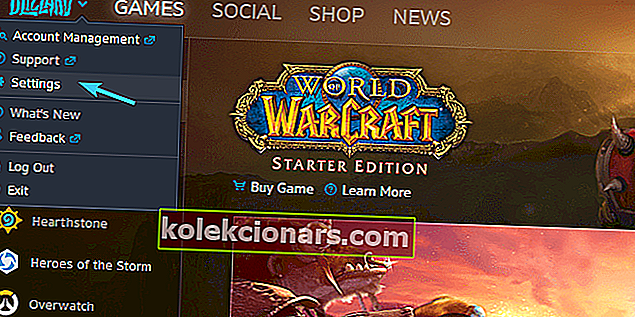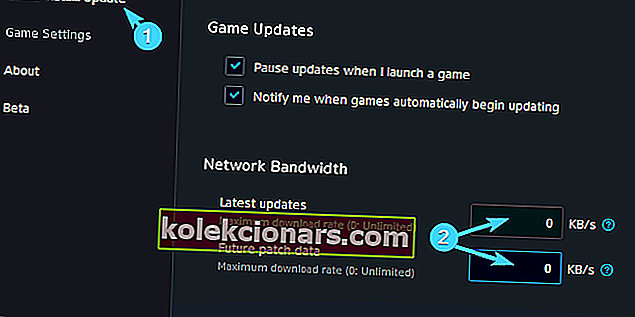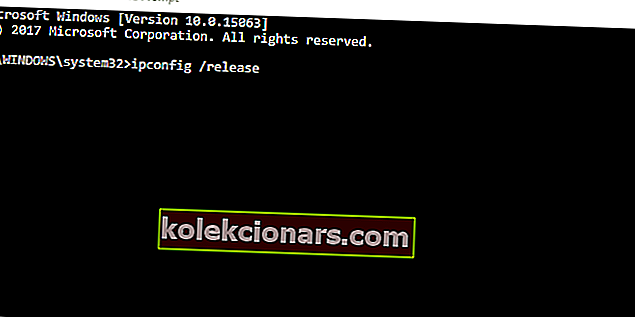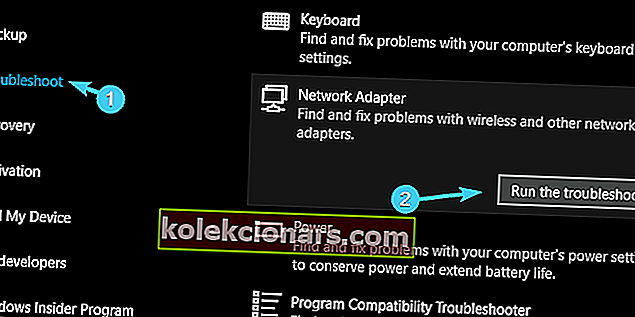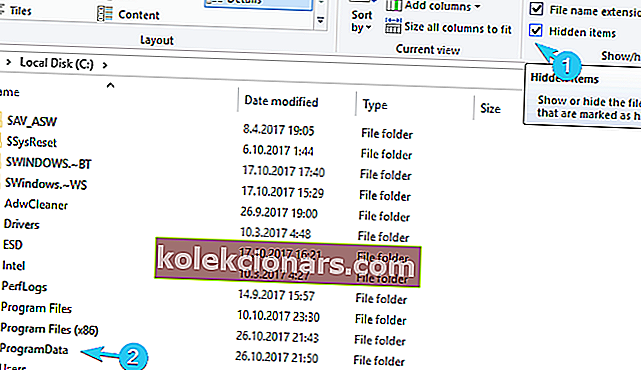- Ballte.net käivitaja on Blizzardi kõigi nende mängude keskne sõlmpunkt. Nüüd käivitatakse ka Battle.net kanderaketi kaudu Activisioni mängud ning see pakub poodi portaali, uudiseid ja vestlusfunktsioone.
- Kuna Battle.net on oluline mis tahes Activision / Blizzardi mängu mängimiseks, siis kui rakendus on initsialiseerimise juures kinni, tahate selle võimalikult kiiresti parandada. Täna vaatame just seda!
- Mängusisu kohta leiate lisateavet meie mängude lehelt, kus uurime probleeme ja anname teada viimastest uudistest.
- Kas teil on probleeme Blizzardi toodetega? Neile on pühendatud terve jaotis.

Paljud kasutajad teatasid, et nende Blizzardi rakendus on initsialiseerimisel kinni ja see võib olla suur probleem, kuna see takistab teil oma lemmikmänge mängida. Kuigi see on probleem, saate selle ühe meie lahendusega hõlpsasti lahendada.
MMO žanri suveräänne liider Blizzard pakub suurepärast töölauaklienti, kes ei hoia ikka veel omaette probleeme. Üks hiljuti teatatud probleemidest puudutab lähtestusekraani kinnijäämist.
See, nii öelda viga, ilmneb eriti ühe pakutava mängu allalaadimise ja installimise ajal. Enamasti hiljuti tutvustatud Destiny 2-ga.
Selle probleemi lahendamiseks ja lõpuks kauaoodatud FPS-i tiitlile panemiseks pakkusime 6 elujõulist lahendust. Niisiis, kontrollige neid kindlasti ja loodetavasti lahendage probleem.
Kuidas ma saan parandada B lizzardi allalaadijat, mis on 0 b / s kinni jäänud?
- Käivitage Blizzardi rakendus administraatoriõigustega
- Keela taustaprogrammid
- Kontrollige ühendust
- Kustutage rakenduse vahemälu
- Taaskäivitage allalaadimine kausta erineva asukohaga
- Värskendage klienti
1. Käivitage Blizzardi rakendus administraatoriõigustega
Kui teie Blizzardi rakendus on lähtestamise ajal kinni jäänud, võib probleemi põhjustada privileegide puudumine.
Siiski on selle probleemi lahendamiseks kiire viis ja kõik, mida peate tegema, on käivitada rakendus administraatorina. Selleks toimige järgmiselt.
- Paremklõpsake Blizzardi rakenduse töölaua otseteel ja avage Atribuudid .
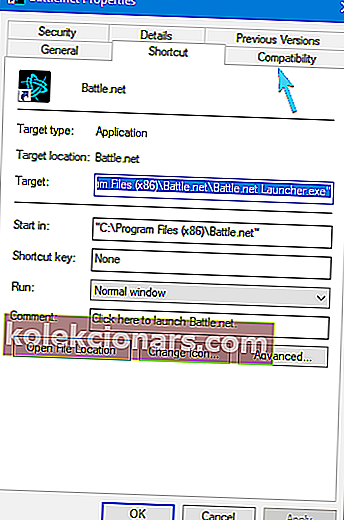
- Valige vahekaart Ühilduvus .
- Märkige ruut „ Käivita see programm administraatorina ”.
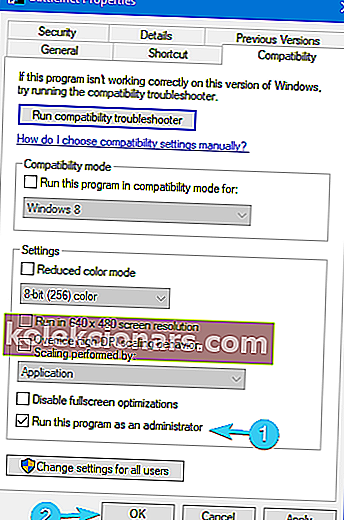
- Salvestage muudatused ja käivitage rakendus.
See peaks peatamise lahendama. Teisest küljest, kui olete ikka initsialiseerimise ekraanil kinni, siis minge kindlasti edasi.
Siit saate teada kõike, mida administraatori konto ja selle lubamise / keelamise kohta teada on!
Midagi ei juhtu, kui klõpsate käsul Käivita administraatorina? Ärge muretsege, meil on teie jaoks õige lahendus.
2. Keela taustaprogrammid
See on siin esmatähtis. Taustal toimivad programmid on tekitanud ja võivad põhjustada palju probleeme. Lisaks pööratakse erilist rõhku ühendusest sõltuvatele programmidele, mis mõjutavad teie ribalaiust.
Need võivad aeglustada allalaadimist ja isegi takistada kliendi värskendusi. Lisaks võivad ühenduse peatada mõned muud programmid, näiteks kolmanda osapoole lahendused, VPN-id või tulemüürid.
Need on mõned taustaprogrammid, mis võivad probleeme tekitada:
- Allalaadimishaldurid ja torrent-kliendid.
- VoIP-programmid nagu Skype.
- Mängusisesed häälvestlusprogrammid nagu Ventrilo.
Sel eesmärgil soovitame teil kas need programmid Task Manageris ükshaaval "tappa" või käivitada arvuti valikulise käivitusega. Viimase teostamiseks järgige allolevaid juhiseid.
- Tippige Windowsi otsinguribale msconfig.msc ja avage System Configuration .

- Vastavalt General sakk, valige Valikuline käivitamine .

- Tühjendage märkeruut „ Laadi käivitusüksused ”.
- Nüüd navigeerige vahekaardile Teenused .
- Märkige ruut „ Peida kõik Microsofti teenused ”.
- Muudatuste kinnitamiseks klõpsake nuppu Keela kõik ja seejärel OK .

- Lõpuks taaskäivitage arvuti ja käivitage Blizzard uuesti.
Kui soovite teada, kuidas Windows 10-s käivitusrakendusi lisada või eemaldada, vaadake seda lihtsat juhendit.
Windows ei lõpe tegumihalduris toimingut? Loodame probleemi lahendamisele.
3. Kontrollige ühendust
90% olukordadest seisneb initsialiseerimise peamine süüdlane ühenduse probleemides. Kas teie ribalaius on liiga aeglane, Blizzardi serverid on hõivatud (see on tavaline iga uue mängu tutvustuse korral) või ruuteris või modemis on midagi valesti.
Veendumaks, et selles osakonnas toimib kõik ettenähtud viisil, proovige allpool esitatud lahendusi.
- Kasutage traadita ühenduse asemel traadiga LAN-ühendust. Traadita ühendus on enamasti ebastabiilne ja seda ei soovitata mängude allalaadimiseks ega värskendamiseks.
- Luba kõrgeim allalaadimiskiirus.
- Avage Blizzardi rakendus .
- Klõpsake Blizzard ja valige rippmenüüst Seaded .
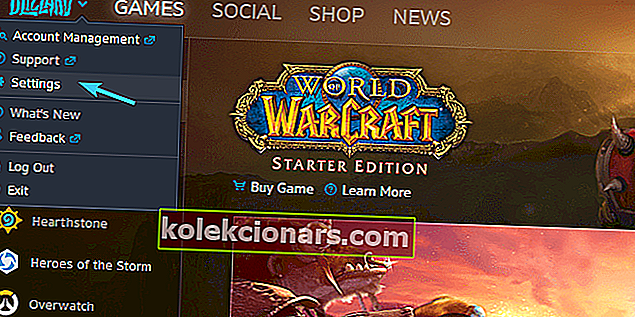
- Avage vasakult paanilt jaotis Mängu installimine / värskendamine .
- Jaotises Võrgu ribalaius määrake nii Värskeimad värskendused kui ka Tulevase plaastri andmete väärtuseks 0 (0 tähendab Piiramatu).
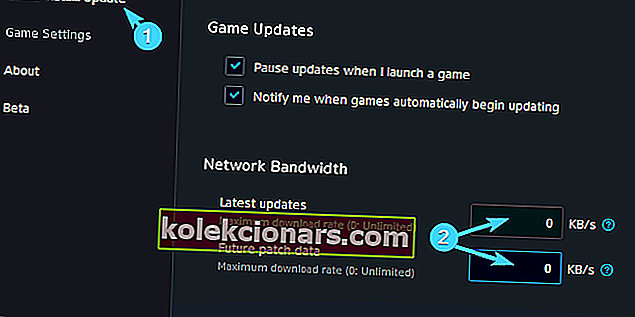
- Kinnitage muudatused.
- Taaskäivitage ruuter ja modem. Oodake umbes minut ja lülitage seade sisse.
- Lähtestage ruuter vaikeseadetele.
- Veenduge, et vajalikud pordid on avatud.
- Välgutage DNS-i.
- Tippige Windowsi otsinguribale käsuviip .
- Paremklõpsake käsuviibal ja käivitage see administraatorina .
- Sisestage järgmine käsk ja vajutage sisestusklahvi:
- ipconfig / flushdns
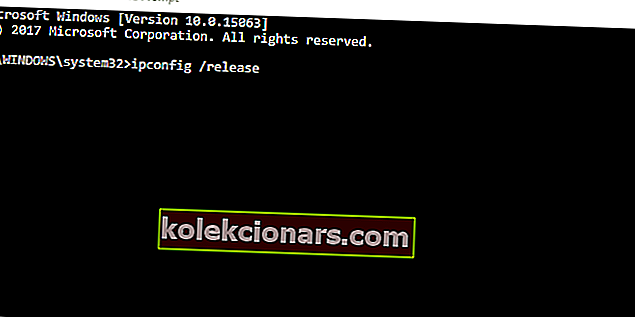
- ipconfig / flushdns
- Sulgege käsuviip ja ühendage uuesti.
- Käivitage Interneti-ühenduse või võrguadapteri tõrkeotsingud. Navigeerige jaotisse Seaded> Värskendamine ja turvalisus> Tõrkeotsing ja käivitage vastavalt mõlemad tööriistad.
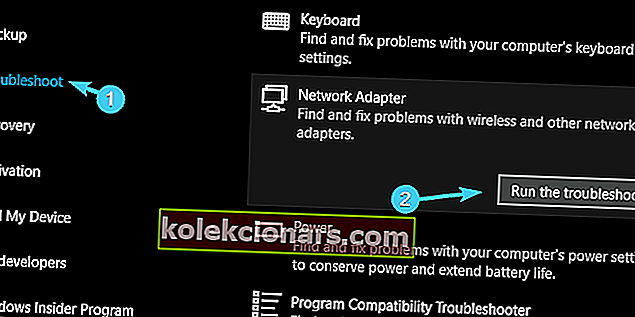
Kui teil on administraatorina käsuviiba juurde pääsemisel probleeme, siis vaadake seda juhendit lähemalt.
Samuti, kui te ei saa Windows 10-s DNS-i lahendaja vahemälu loputada, järgige probleemi lahendamiseks selle artikli lihtsaid samme.
Kui tõrkeotsing peatub enne protsessi lõpetamist, parandage see selle täieliku juhendi abil.
4. Tühjendage rakenduse vahemälu
- Sulgege Blizzardi rakendus täielikult. See hõlmab ka kliendi sulgemist teavitusalalt.
- Paremklõpsake tegumiribal ja avage tegumihaldur .
- Tapa kõik Blizzardi rakendustega seotud protsessid.
- Nüüd navigeerige süsteemi sektsiooni (C :) .
- Luba peidetud üksused .
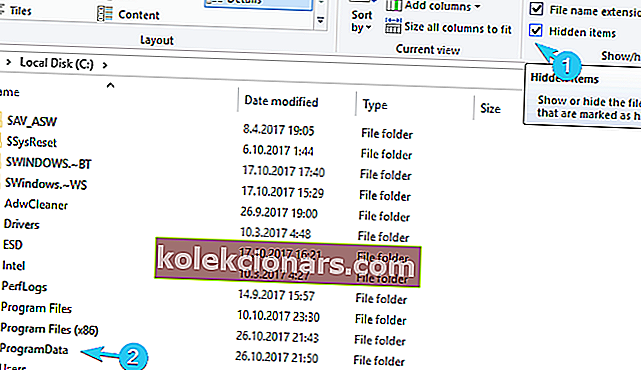
- Avage programmi andmed .
- Kustutage kaust Battle.net ja taaskäivitage oma Blizzardi töölauaklient.

Peale selle kogub Blizzardi rakendus pärast mõnda aega ulatuslikku kasutamist palju üleliigseid faile. Need võivad rakendust aeglustada ja põhjustada erinevaid probleeme.
Pealegi võivad mõned salvestatud rakenduse failid rikutud või mittetäielikud olla, mis lõppkokkuvõttes toob kaasa täiendavaid probleeme. Seetõttu on soovitatav need failid kustutada ja sealt edasi liikuda.
Kas tegumihaldurit ei saa avada? Ärge muretsege, meil on teie jaoks õige lahendus.
5. Taaskäivitage allalaadimine lihtsa nipiga

- Peatage allalaadimise protsessi jooksul Blizzard app .
- Navigeeri C: Program Files (x86) ja lohista mängu installimiskaust et Desktop taustal.
- Avage Blizzardi rakendus ja navigeerige peatamise põhjustanud mängu juurde.
- Klõpsake nuppu „ Install ” ja jätke see asukoha valimise ekraanile .
- Teisaldage installifail kausta Program Files tagasi .
- Valige vaikekoht ja jätkake installimisega.
Mõned leidlikud kasutajad otsustasid asja enda kätte võtta ja suutsid probleemi lahendada teatud mängudega, mis jäävad initsialiseerimise ekraanile kinni.
Nimelt näib, et boks lahendatakse ühe lihtsa nipiga. Väidetavalt on kõik, mida peate tegema, on installikausta algsest teest teisaldamine, selle uuesti tagasi liikumine ja allalaadimisega jätkamine.
Seetõttu järgige arvutis toimimiseks ülaltoodud samme ja võib-olla saate initsialiseerimisekraanist üle. Pealegi peaks allalaadimist jätkama vastavalt soovile.
Pärast seda paranes allalaadimiskiirus tohutult ja mis veelgi olulisem, ekraani lähtestamine oli kadunud.
6. Uuendage klienti ja oodake
Lõpuks, kui ükski eelmistest lahendustest ei töötanud, saame soovitada teil ainult oma Blizzardi rakendust ajakohastada ja oodata.
Oleme teadlikud, et Blizzard on mõnikord lohakas, kuid lõpuks lahendatakse sellised probleemid nagu Destiny 2 levitamisel.
See peaks selle lõpetama.
Kui teil on initsialiseerimisekraanile kinni jäänud küsimusi või lisalahendusi, jagage neid kindlasti meiega. Seda saate teha allpool olevas kommentaaride jaotises.
KKK: Blizzardi käivitaja Battle.net
- Kuidas käivitada Battle.net administraatorina?
Battle.net saate administraatorina käivitada, järgides neid samme. Rohkem viise selleks leiate meie juhendist Steami administraatorina käitamiseks.
- Kuidas installida Blizzardi rakendus?
Minge ametlikule Battle.net-i allalaadimislehele, klõpsake käsku Laadi alla Windowsi jaoks ja käivitage viisardit järgides installer.
- Miks ma ei saa Blizzardi rakendust alla laadida?
Teie allalaadimised võidakse blokeerida. Meil on ulatuslik juhend selle kohta, mida teha, kui te ei saa faile Internetist alla laadida.
Toimetaja märkus : see postitus avaldati algselt 2019. aasta märtsis ja seda on värskuse, täpsuse ja igakülgsuse huvides alates 2020. aasta märtsist uuendatud ja ajakohastatud.